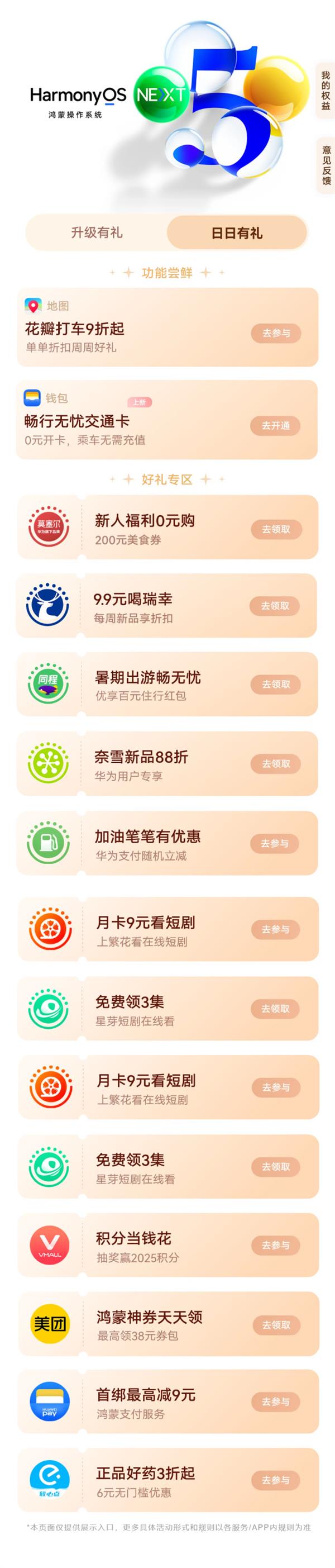在使用华为手机时,用户可能需解除安卓系统的锁屏功能,不论是为了便利性或因遗忘密码。掌握关闭系统锁的技巧极为关键。本文将详述华为安卓系统锁的解除步骤,以助用户应对这一普遍问题。
1.了解华为安卓系统锁的类型
华为安卓系统提供三种安全锁定选项:图案解锁、PIN码和复杂密码。图案解锁通过连接屏幕上的指定点完成,PIN码基于四位数字序列,复杂密码则采用字母与数字的组合。各类锁定机制具有各自特色和防护级别,用户可基于自身需求挑选最合适的锁定方案。
常规使用中,图案及PIN锁因操作简便而广泛采用,适合迅速解锁。尽管密码锁在安全性上更胜一筹,操作过程相对复杂,更适合追求高安全级别的用户。掌握不同锁屏特性的知识,能助用户于系统锁定后作出适当决策。
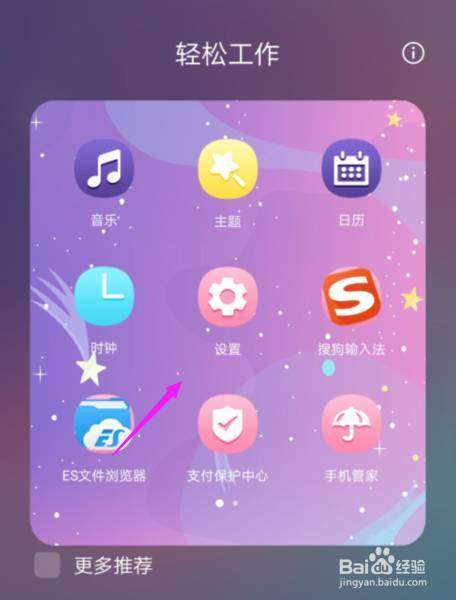
2.通过设置菜单关闭系统锁
华为手机关闭系统锁的操作简便,用户可在设置菜单中实现。操作步骤为:进入“设置”应用,定位至“安全与隐私”模块,并在该菜单中查找“锁屏密码”或“屏幕锁定方式”功能。
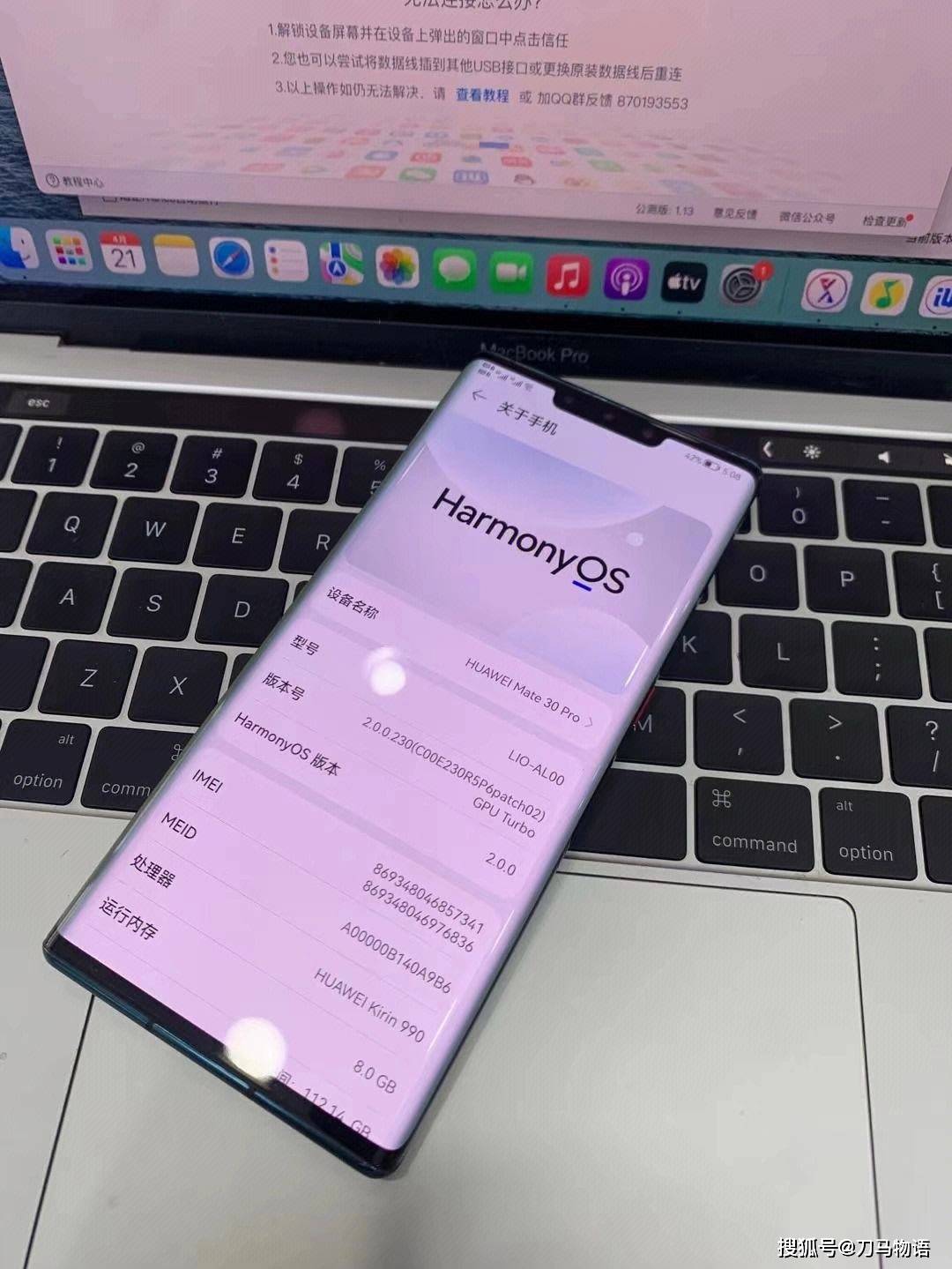
系统在登录后将提示输入当前解锁密码或图案。正确验证后,用户可选取“无”或“关闭”以解除系统锁定。此流程适用于熟记解锁密码的用户,操作简便高效。
3.使用华为账号远程关闭系统锁
若遗忘锁屏密码,可利用华为账号执行远程解锁。操作步骤为:在另一设备登录华为账号,访问华为云服务平台或应用,在该平台找到“查找我的手机”功能。
此功能允许用户远程为华为手机上锁或解锁。激活解锁后,系统将向用户手机发送指令以解除系统锁定。此操作适用于用户能回忆起华为账号密码,且手机已联网的情形。
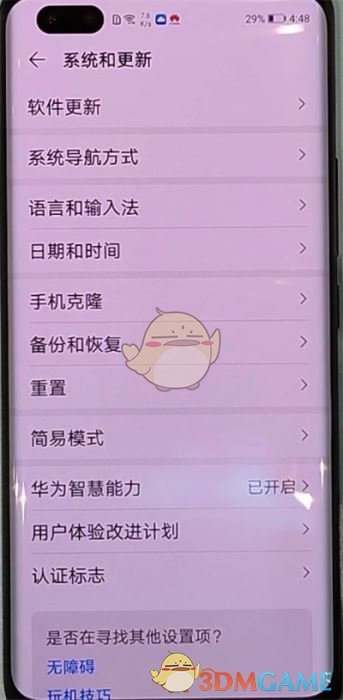
4.通过恢复出厂设置关闭系统锁
若前述操作仍无效,用户可采取恢复出厂设置的措施以解除系统锁定。此举将重置手机至初始状态,所有数据和配置将予以清除。为确保数据安全,用户应事先备份数据。接着,在手机处于关机状态时,并同时按下音量和电源键,以启动恢复操作。

在恢复模式下,通过调整音量键选定“恢复原厂设置”,继之按下电源键予以确认。系统将提示用户进行操作确认;一经确认,手机即启动原厂设置恢复流程。尽管此操作将抹除所有数据,却能根本解决系统锁定问题。
5.注意事项与风险提示
关闭系统锁时,用户需留意若干要点与潜在风险。一方面,此举可能削弱手机安全性,故推荐用户关锁后立即配置更安全的屏幕锁定方案。另一方面,执行恢复出厂设置将抹除所有数据,因此用户应事先对关键信息进行备份。
若手机在保修期,重置出厂设置可能损害保修权益。用户需详读华为保修细则,以维护自身权益。同时,建议用户定期升级系统及应用,以增强设备安全与稳定性。
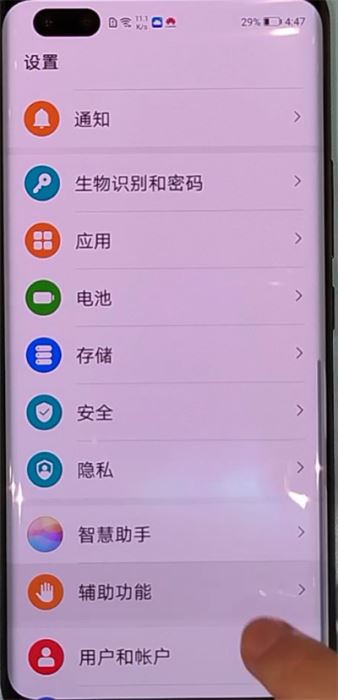
6.常见问题与解决方法
关闭系统锁时,用户可能遭遇诸如遗忘华为账号密码、无线连接故障或出厂重置失败等常见困境。对此,建议用户尝试下列解决方案:

-遗忘华为账号密码?登录华为官方网站,使用“密码找回”服务即可重设。
若手机无法接入互联网,可改用其他网络服务,抑或通过USB线与电脑连接进行操作。
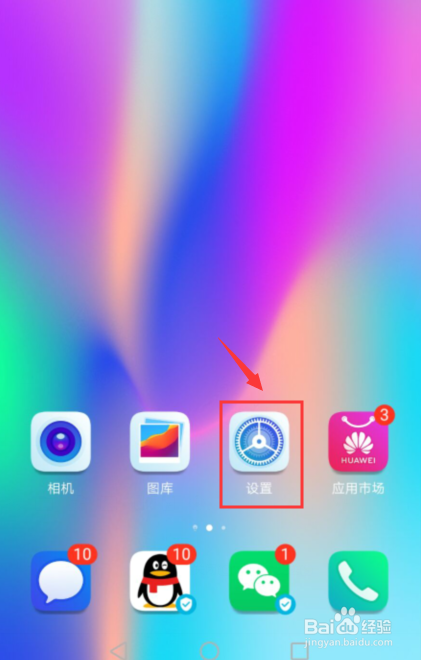
-若恢复出厂设置操作失败,请试多次执行或联络华为客户支持以获得协助。
7.总结与建议
解除华为安卓系统的锁是一项常见操作,用户有多种手段可达此目的。无论是通过设定菜单、远程操控华为账户,或执行出厂重置,用户应根据自身情况挑选适宜的途径。
操作时,用户须重视数据备份与风险警示,保障个人信息及设备安全。此外,推荐用户定期升级操作系统和应用程序,增强设备安全和稳定性。
在使用华为设备的过程中,您是否遭遇过系统锁定相关困扰?请于评论区分享您的应对之道及宝贵建议,以助我们共同成长。